
时间:2020-09-10 02:44:08 来源:www.win10xitong.com 作者:win10
电脑已经成为了大家生活中不可或缺的东西,而且基本上所有的用户电脑都安装了windows系统,操作系统的过程中往往会遇到一些问题,就比如Windows10系统查看CPU二级缓存大小的情况,这个Windows10系统查看CPU二级缓存大小问题还难到了一些平时很懂win10的网友,要是想自己学习学习解决Windows10系统查看CPU二级缓存大小的方法,也是可以的,我们只需要按照:1、右击Win10任务栏空白处,点击选择菜单中的“任务管理器”;2、在任务管理器窗口,点击切换到“性能”选项卡,在CPU项目下。右侧窗口会显示出CPU缓存大小就很轻松愉快的把这个问题搞定了。要是你还看得不是很明白,那么下面就是具体的解决Windows10系统查看CPU二级缓存大小的解决次序。
一、借助任务管理器
1、右击Win10任务栏空白处,点击选择菜单中的“任务管理器”;
2、在任务管理器窗口,点击切换到“性能”选项卡,在CPU项目下。右侧窗口会显示出CPU缓存大小;
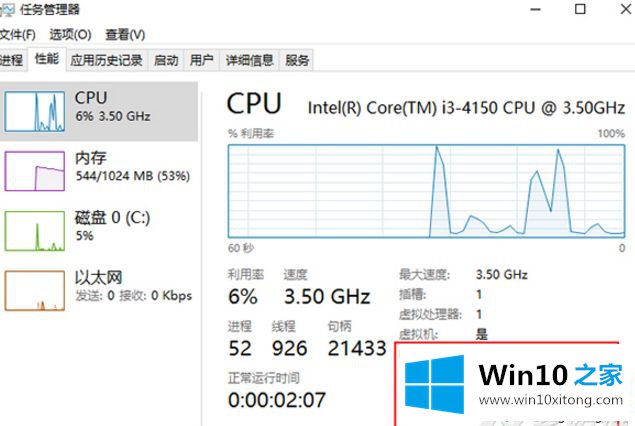
温馨提示:L1缓存,指的是一级缓存;L2缓存指的是二级缓存;L3缓存指的是三级缓存。
二、借助第三方工具(以CPU-Z为例)
CPU-Z下载
这方面的软件个人感觉CPU-Z或者AIDA64是最专业的,这里以CPU-Z为大家演示。
1、打开CPU-Z软件,软件处理器选项卡下面会详细罗列CPU的主要性能指数,缓存内容就是我们想要了解的。
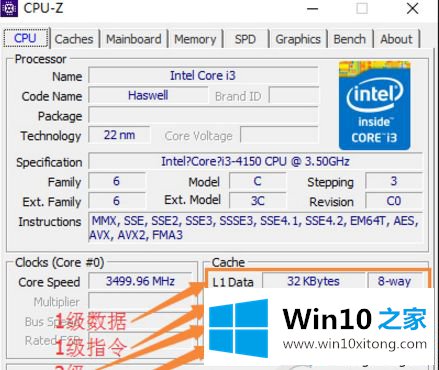
2、如果感觉处理器介绍的不清楚,可以点击切换到“缓存”选项卡,这里需要提醒您的是,一级二级缓存,需要进行加法和乘法运算。
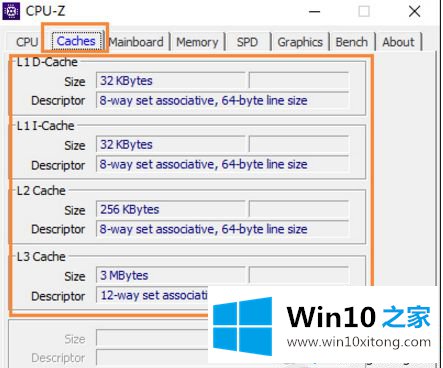
以上便是关于Windows10系统查看CPU二级缓存大小的详细步骤,为了更加精确的数据,笔者建议用户使用CPU-Z。
上面的文章非常详细的讲了Windows10系统查看CPU二级缓存大小的解决次序,获得更多win系统相关教程,可以继续关注本站。